Вариант работы с динамическими и расчетными ценами стандартными методами при использовании ценовых групп

Задача: Формирование прайс-листа с разными наценками на товар, в зависимости от ценовой группы.
Прайс-лист у нас будет состоять из базовой «Закупочной» цены, остальные цены рассчитываются на основании нее.
Динамической «Мелкооптовой» (цены не хранятся в базе), рассчитывается на основании Закупочной, конечную цену мы регулируем с помощью скидки/наценки.
Расчетной «Оптовой», цены рассчитывается на основании Закупочной, конечную цену мы будем регулировать с помощью скидки/наценки.
Отличие от динамической в том, что цены не меняются автоматически при изменении базовой цены (в нашем случае «Закупочная»), для изменения цены нужно будет ввести документ «установка цен номенклатуры» и нажать рассчитать. Данный тип цен подходит для клиентов с фиксированными прайс-листом, где изменение цен зависит от согласование и подписанием новых цен с клиентом.
Заполнение Справочников
Типы Цен
Открываем справочник типы цен номенклатуры.
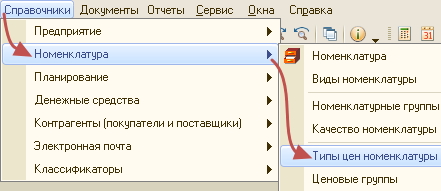
Добавим «Закупочную» цену
- Вид цены «Базовый»
Данный тип цен будем заносить в ручную или заполнять на основании документов «поступления товаров».
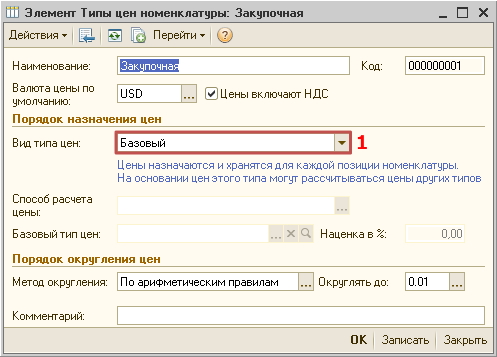
Создадим Мелкооптовую цену
- Вид цены: «Динамический». Т.е. при редактировании базовой цены, конечная цена на товар будет рассчитана по наценке/скидке. Наша цена = Базовая цена + наценка%
- Установите способ расчета «По процентной надбавке на базовый тип»
- Выберите базовую цену, от которой будем рассчитывать конечную цену.
- Установим Наценку по умолчанию «-100%», т.е. если мы не укажем другую наценку в документе «Установка цен номенклатуры». Цена по умолчанию будет: Базовая-100% = 0 Тем самым исключим отгрузку товара, по неправильной цене.

Создадим Оптовую цену
- Вид цены, «Расчетный». Цена так же как базовая храниться в базе. Мы будем ее изменять только изменением наценки на базовый тип цен. Наша цена = Базовая цена + наценка%
- Установите способ расчета «По процентной надбавке на базовый тип»
- Выберите базовую цену, от которой будем рассчитывать конечную цену.
- Установим Наценку по умолчанию «-100%», т.е. если мы не укажем другую наценку в документе «Установка цен номенклатуры». Цена по умолчанию будет: Базовая-100% = 0 Тем самым исключим отгрузку товара, по неправильной цене.
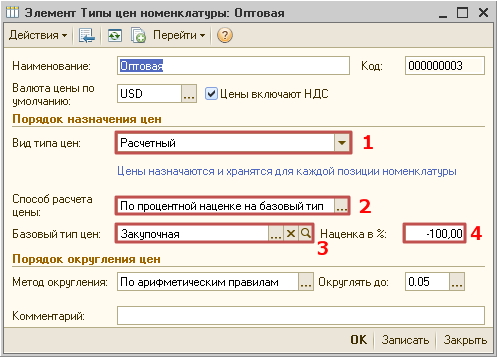
В итоге получим 3 типа цен:
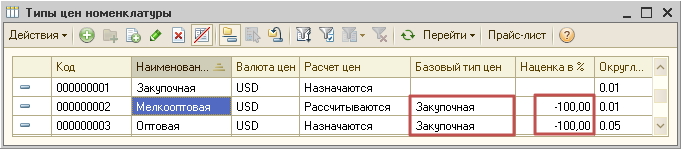
Создадим ценовые группы
Заходим в справочник «Ценовые группы»
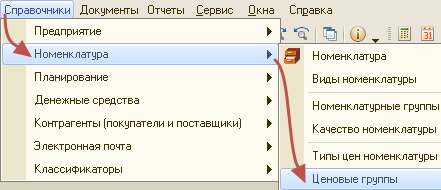
Создадим новые элементы справочника. Вводим только наименование.

Установим в номенклатуре ценовые группы
Войдем в справочник номенклатура

Заходим в товар.
- На закладке «Дополнительно»
- Указываем ценовую группу, в которую входит данный товар.
- Сохраняем
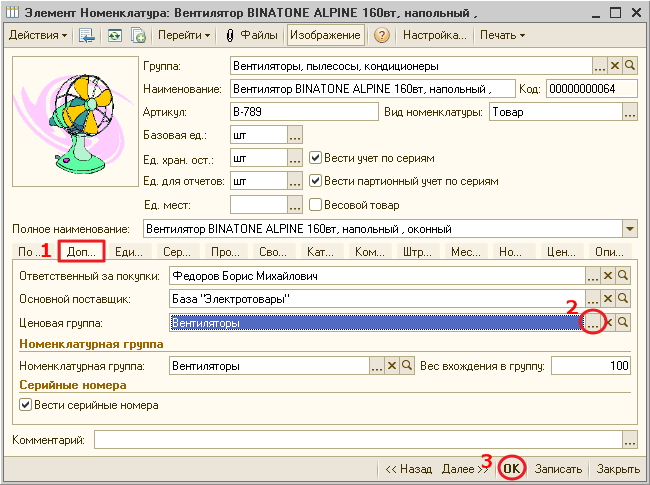
Вводим новый документ установка цен номенклатуры.
Зайдем в документы «Установка цен номенклатуры»
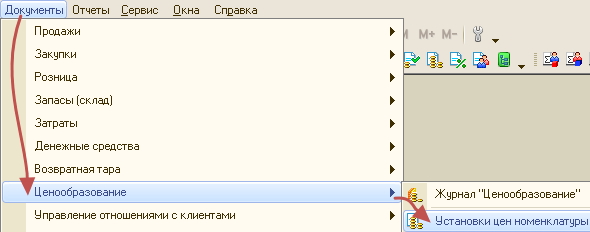
Создадим новый документ
- Выберем ценовые колонки «Закупочная, мелкооптовая, оптовая»
- Заполним документ номенклатурными позициями
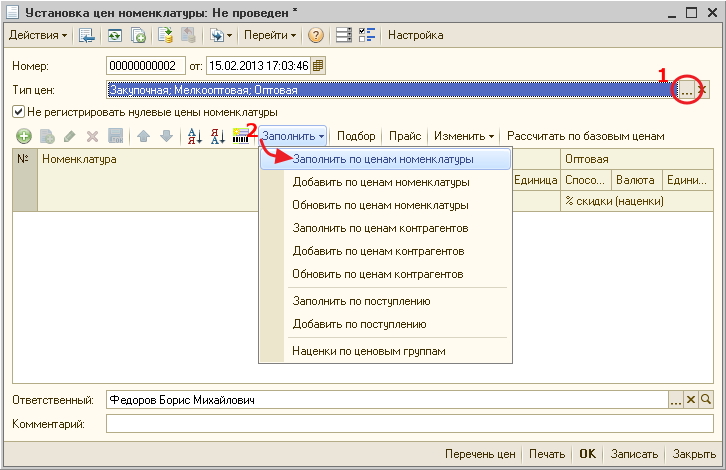
- Установим отбор по ценовой группе
- Выбираем ценовую группу
- Поставим отметку «Включать товары, для которых цены не установлены» (чтоб получить полный список товаров по данной ценовой группе)
- Нажимаем «Выполнить». Документ будет заполнен всеми товарами в которых указана данная ценовая группа
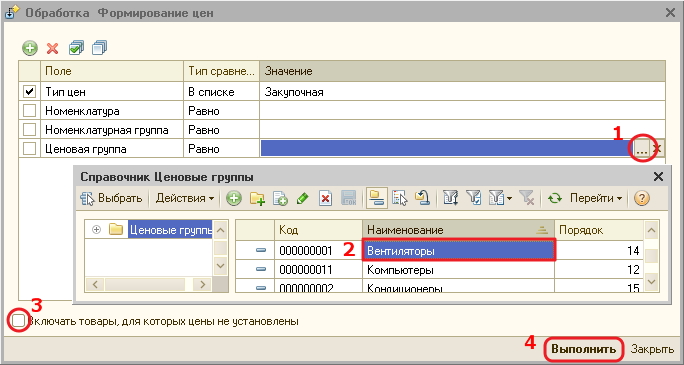
- Установить базовые цены, от которых будем производить расчеты.
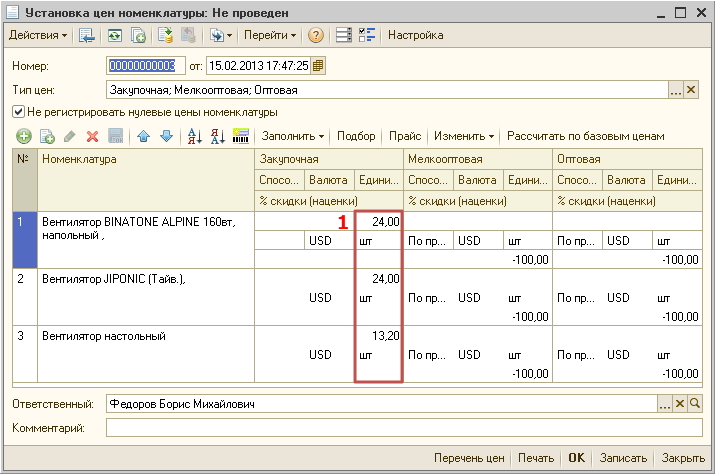
Нажимаем «Изменить» и выбираем нужный нам тип цены

- В выпадающем списке выберете «Установить наценку»
- Установите процент наценки на данную ценовую группу
- Выполнить (измениться процент в данной форме)
- Ок (измениться процент в документе)

Таким же способом обработаем вторую ценовую колонку.

- В выпадающем списке выберете «Установить наценку»
- Установите процент наценки на данную ценовую группу
- Выполнить (измениться процент в данной форме)
- Ок (измениться процент в документе)
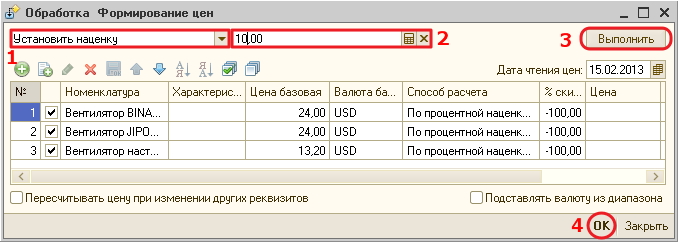
- По кнопке «Рассчитать по базовым ценам» будут рассчитаны значения у «Расчетных видов цен» (в нашем случае Оптовая)
- Сохраняем и проводим документ.
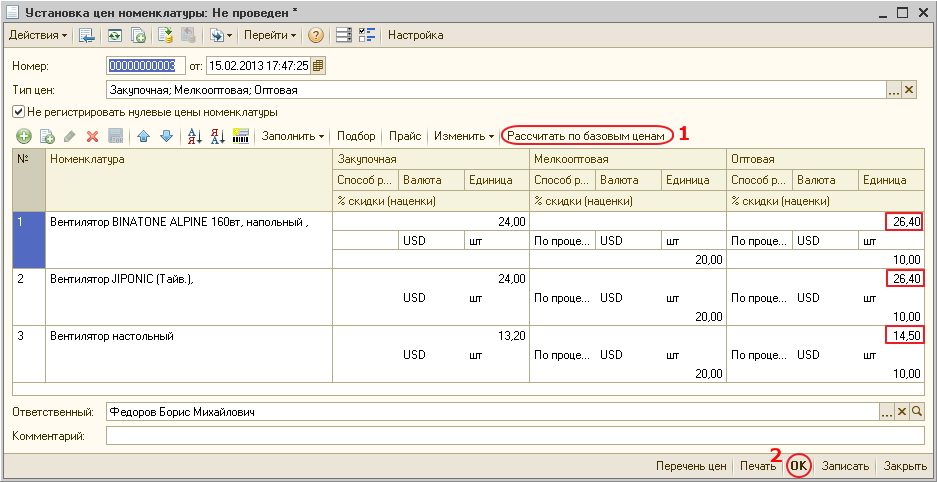
Сформируем прайс-лист:

Красным выделена ситуация, когда устанавливаем закупочные цены на новые товары, не меняя наценки по умолчанию по «Мелкооптовой» и «Оптовой» цене.
Основные операции:
- Закупочную цену можем заносить в любой момент, например: при поступлении товара или изменении отпускных цен поставщика.
- При изменении наценок на определенную группу, вводим документ «Установка цен номенклатуры».
- При вводе новых позиций и наценок по ним, создавать отдельный документ по каждой ценовой группе.
- После согласования «Оптовых» цен с покупателем (сетевой магазин), вводим документ «Установка цен номенклатуры», нажимаем заполнить и «Рассчитать по базовым цена». Наценки нами изменены во втором пункте, так что редактировать их в данный момент не надо.